Tiga Cara Rekam Panggilan Telepon di iPhone

Merdeka.com - Sampai saat ini, iPhone belum menghadirkan fitur atau aplikasi rekam panggilan bawaan. Namun, jika kamu butuh merekam panggilan untuk misalnya wawancara, ada beberapa alternatif mengatasi hambatan tersebut.
Untuk itu, berikut tiga cara yang bisa kamu lakukan untuk merekam panggilan di iPhone, dengan catatan kamu sudah mendapat izin lawan bicara, yang Merdeka.com rangkum dari The Verge pada Rabu (19/10):
Gunakan aplikasi Voice Memo
Untuk menggunakan Voice Memo bawaan, kamu perlu melibatkan perangkat Apple kedua seperti iPad jika iPhone menjadi perangkat utamamu dan sebaliknya. Begini caranya:
1. Letakkan perangkat kedua sedekat mungkin dengan iPhone.
2. Buka aplikasi Voice Memo, klik tombol rekam berwarna merah sebelum kamu memulai panggilan.
3. Aktifkan loudspeaker di iPhone agar aplikasi Voice Memo dapat mendengar dan merekam percakapan, naikkan juga volume telepon sekeras mungkin.
4. Setelah selesai dengan panggilan telepon, klik tombol rekam merah pada Voice Memo untuk mengakhirinya.
5. Kemudian kamu dapat berbagi file ke iPhone melalui pesan teks, AirDrop, email, atau Google Drive. Cukup ketuk file, klik tombol dengan tiga titik di sebelahnya, dan pilih ke mana kamu ingin membagikannya.
Pakai aplikasi Google Voice untuk iOS
Aplikasi Google Voice akan memungkinkan kamu melakukan panggilan secara gratis dan merekamnya, tetapi kamu harus menggunakan nomor Google Voice untuk melakukan ini dan hanya dapat merekam panggilan masuk, bukan panggilan keluar.
1. Unduh aplikasi Google Voice untuk iOS dari App Store.
2. Jika ini pertama kalinya kamu menggunakan Google Voice, kamu akan diminta untuk memilih nomor telepon gratis dan menentukan dari perangkat mana panggilan akan dilakukan.
3. Buka Pengaturan di aplikasi Google Voice. Di bawah Panggilan, Aktifkan opsi panggilan masuk.
4. Setelah panggilan dimulai dan semua orang ada di dalamnya, klik nomor empat di papan tombol untuk memulai perekaman. Akan muncul notifikasi bahwa rekaman telah dimulai.
5. Untuk mengakhiri rekaman, klik angka empat pada keypad atau tutup telepon.
6. Setelah panggilan selesai, kamu akan mendapatkan pop-up dari Google Voice dengan rekaman. Jika tidak, kamu juga dapat membuka tab Pesan Suara untuk menemukan rekaman.
Gunakan aplikasi Rev Call Recorder
Aplikasi Rev Call Recorder dapat diunduh gratis di App Store untuk merekam percakapan dengan menjadi pihak ketiga dari panggilan tiga arah, dimana kamu akan berbagi panggilan dengan lawan bicara dan layanan Rev.
1. Unduh aplikasi Rev Call Recorder dari App Store.
2. Saat diminta, ketikkan nomor ponsel Anda dan kemudian verifikasi dengan kode yang akan dikirim melalui SMS.
3. Setelah itu, klik tombol panggilan telepon. Ketik nomornya dan pilih Mulai Panggilan.
4. Setelah menyelesaikan panggilan, rekaman akan muncul di menu utama.
5. Klik tombol Bagikan di sebelah kiri Transkripsikan untuk membagikannya melalui layanan pilihanmu.
6. Klik Bagikan Rekaman dan pilih di mana rekaman ingin dibagikan.
Reporter Magang: Dinda Khansa Berlian
(mdk/faz)Cobain For You Page (FYP) Yang kamu suka ada di sini,
lihat isinya
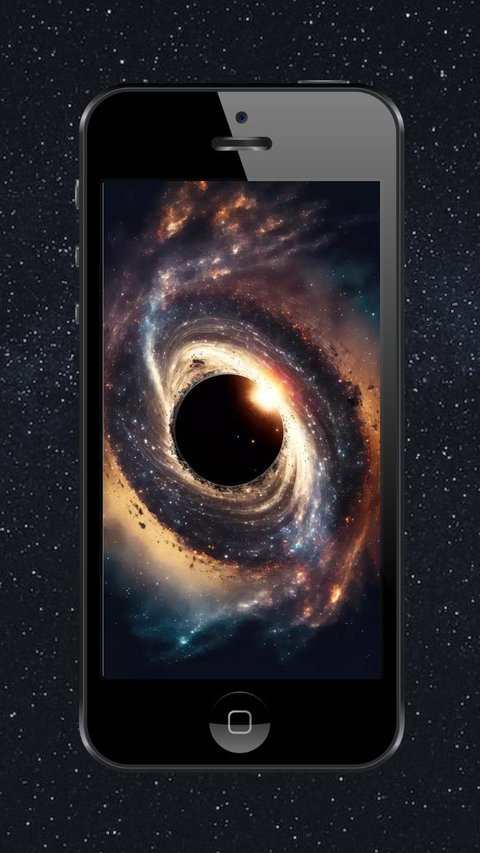
Berikut nama aplikasi yang hanya tersedia di iPhone untuk mengecek lubang hitam.
Baca Selengkapnya
Berikut daftar HP selain iPhone 15 yang patut dipertimbangkan untuk di beli.
Baca Selengkapnya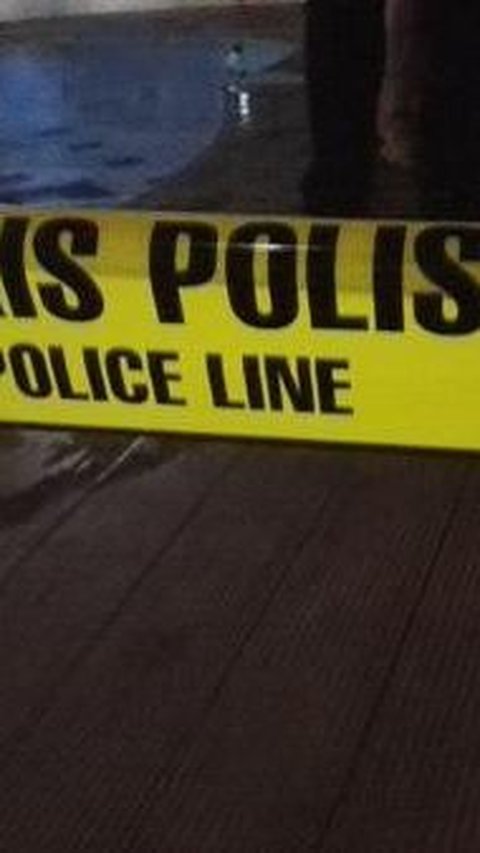
Korban kritis terkena sabetan senjata tajam di perut dan tangan.
Baca Selengkapnyavideo untuk kamu.

Diketahui sumur warga yang terletak di Kampung Kramat Rt.03 Rw.11 Kel.Cimpaeun Kec Tapos Kota Depokini memiliki kedalaman sekitar 10 meter.
Baca Selengkapnya
Tren yang sedang berkembang daripada beli iPhone baru mending bekas.
Baca Selengkapnya
Mengapa Apple memutuskan hal itu jika mereka benar-benar menghentikan pengembangan iPhone layar lipat?
Baca Selengkapnya
Dikutip dari laman CIRP – Apple Report dan GizChina, Kamis (7/3), banyak pemilik Android yang membeli iPhone yang bukan keluaran terbaru.
Baca Selengkapnya
tahukah kalian bahwa penggunaan gadget pada anak memiliki dampak yang berbahaya?
Baca Selengkapnya
Pakai aplikasi DANA, dari kegiatan top up hingga berlangganan aplikasi favorit jadi lebih murah.
Baca Selengkapnya